Impression de photos dans différentes présentations
Vous pouvez imprimer vos photos préférées avec des dates ou dans différentes présentations.

-
Cliquez sur Présentation photo dans l'écran Menu Guide.
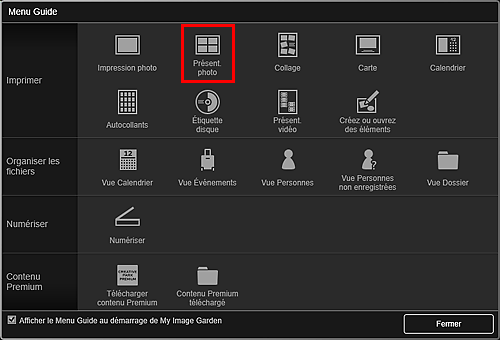
La boîte de dialogue Définissez la présentation et le papier apparaît.
-
Définissez la présentation, le Format papier, etc., puis cliquez sur OK.
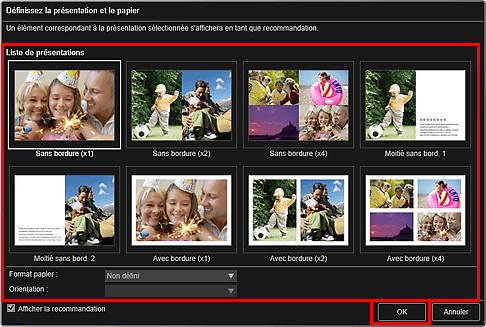
La présentation sélectionnée apparaît dans l'écran d'édition d'éléments.
 Remarque
Remarque- En fonction des informations relatives à la photo ou des résultats d'analyse des images sélectionnées, il se peut que la mise en page ne corresponde pas à celle prévue.
-
Sélectionnez la ou les images que vous souhaitez imprimer dans Ajouter une image.
Les images apparaissent dans la zone des supports.
-
Faites-la glisser et déposez une image de la zone des supports dans un cadre de présentation de votre élément.
Lorsque vous déplacez une image vers un cadre de présentation, une icône en forme de flèche apparaît sur l'image.
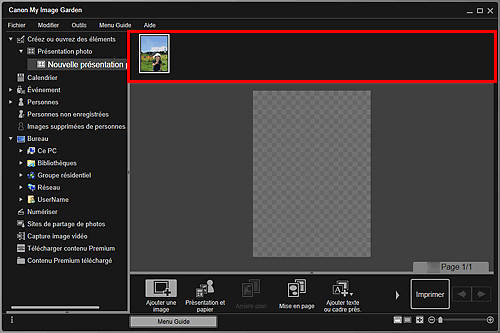
-
Modifiez l'élément selon vos préférences.
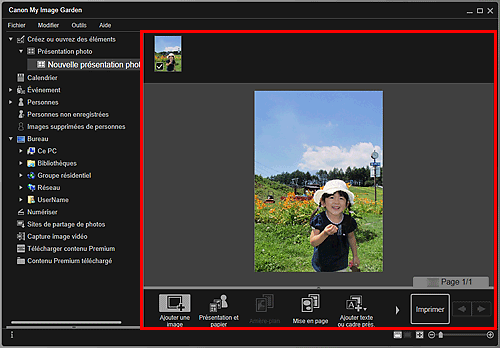
 Remarque
Remarque- Lorsque Identification personnes apparaît dans Personnes non enregistrées dans le menu général à gauche de l'écran, le résultat peut ne pas être comme prévu, étant donné que le placement automatique ne s'applique pas aux images pour lesquelles l'analyse n'a pas été terminée.
- Reportez-vous à la section « Insertion d'images » pour permuter automatiquement les images placées.
-
Ajoutez la date selon vos préférences.
Sélectionnez l'image à laquelle vous voulez ajouter la date pour afficher l'outil d'édition d'images. Cliquez sur Ajouter une date pour cocher l'option ; la date est ajoutée à l'image.
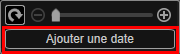
 Remarque
Remarque- Dans la boîte de dialogue Paramètres avancés qui s'affiche lorsque vous cliquez sur Avancé... au bas de l'écran, vous pouvez définir des paramètres avancés pour le texte de la date à imprimer ou définir l'impression de la date sur toutes les images. Lorsque vous utilisez une présentation de photo d'identité, vous pouvez également ajouter la même image à tous les cadres de la page ou appliquer l'angle et la taille définis à toutes les copies de la même image de la page. Si l'option Avancé... n'apparaît pas, cliquez sur
 (Défilement vers la droite).
(Défilement vers la droite).
- Dans la boîte de dialogue Paramètres avancés qui s'affiche lorsque vous cliquez sur Avancé... au bas de l'écran, vous pouvez définir des paramètres avancés pour le texte de la date à imprimer ou définir l'impression de la date sur toutes les images. Lorsque vous utilisez une présentation de photo d'identité, vous pouvez également ajouter la même image à tous les cadres de la page ou appliquer l'angle et la taille définis à toutes les copies de la même image de la page. Si l'option Avancé... n'apparaît pas, cliquez sur
-
Cliquez sur Imprimer en bas à droite de l'écran.
La boîte de dialogue Paramètres d’impression apparaît.
-
Définissez le nombre de copies à imprimer, l'imprimante, le papier à utiliser, etc.
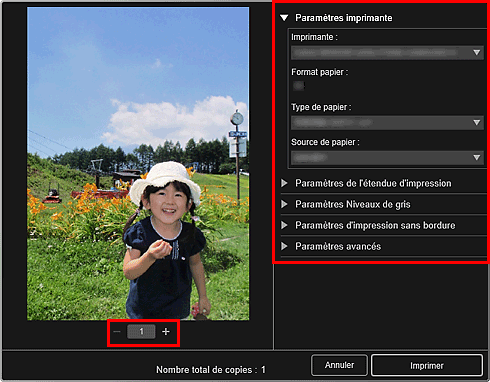
 Remarque
Remarque- Reportez-vous à la section « Boîte de dialogue Paramètres d'impression » pour plus d'informations sur la boîte de dialogue Paramètres d'impression.
-
Cliquez sur Imprimer.

